Photoshop制作一个简单的红苹果(2)
来源:红动中国
作者:LIUSHANS.
学习:1013人次
2、Ctrl
+ 回车建立选区,选择渐变工具,径向渐变,渐变色前景色:#b52b18 背景色:#d17759,拉出下面苹果的渐变。
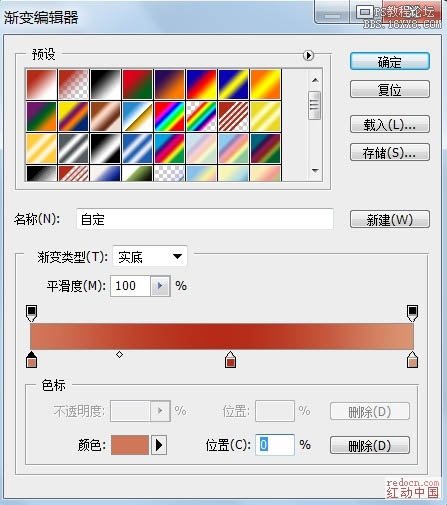
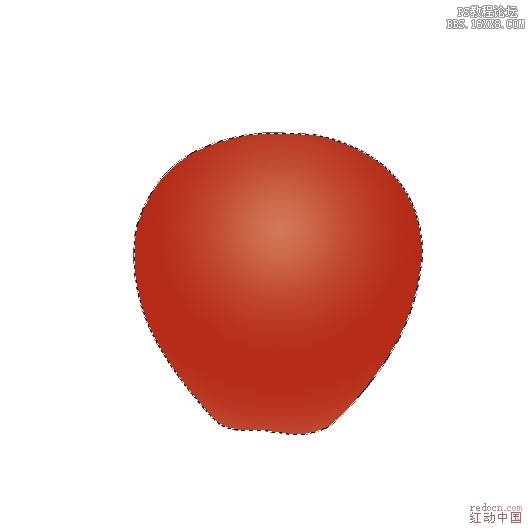
3、先不要取消选取,双击苹果图层,调出图层样式,选择内阴影,如下设置。
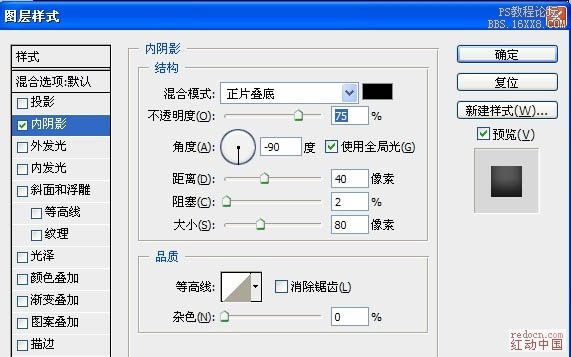
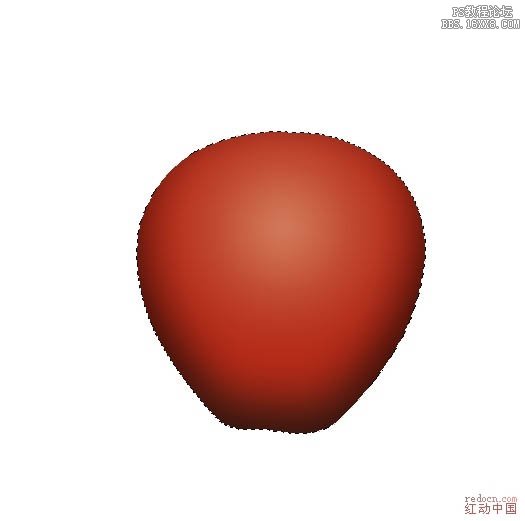
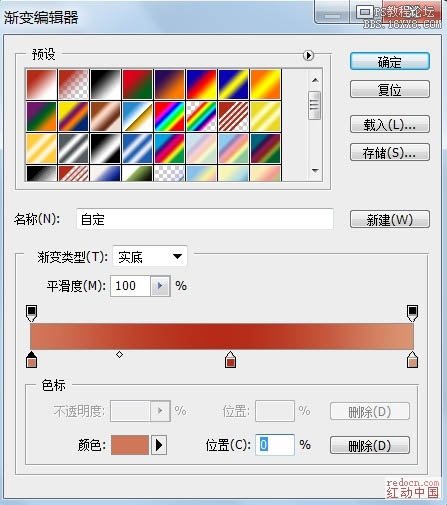
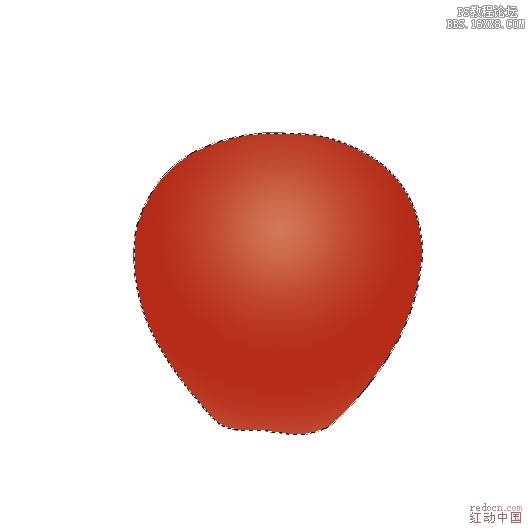
3、先不要取消选取,双击苹果图层,调出图层样式,选择内阴影,如下设置。
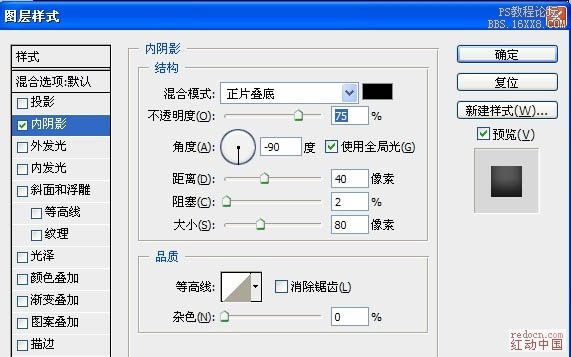
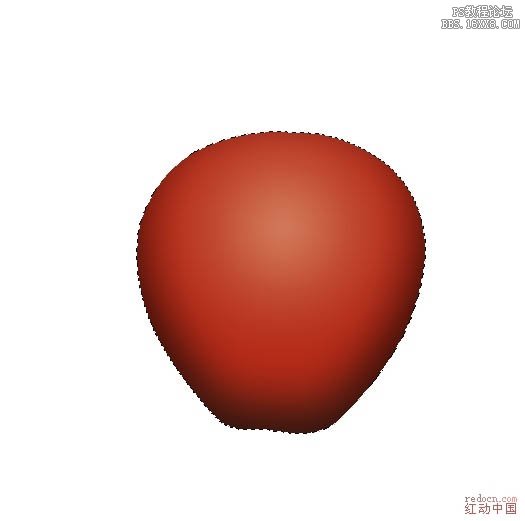
学习 · 提示
相关教程
关注大神微博加入>>
网友求助,请回答!







